此文为在centos7下安装Hadoop集群
前期准备
Hadoop的下载
本文下载的是2.8.0版本的Hadoop

安装3个虚拟机并实现ssh免密码的登录
安装3个centos7虚拟机
安装方法:
安装3个机器,机器分别叫master slave1 slave2
如图:

ps:为了免去后面一系列授权的麻烦,这里直接使用root账户登录和操作了。
使用ifconfig命令,查看着三台机器的ip。
我的机器名与ip 的对应的关系是:
192.168.236.132 master
192.168.236.133 slave1
192.168.236.134 slave2
检查机器名称
为了后续操作方便,确保机器的hostname是我们想要的。拿192.168.236.132机器举例,用root账户登录之后,然后使用hostname命令查看机器名称
如图:

hostname命令查看名称一开始的名称是localhost
我们用hostname master命令更改机器名称为master
修改/etc/hosts文件
修改这3台机器的/etc/hosts文件,在文件中添加以下内容:
192.168.236.132 master
192.168.236.133 slave1
192.168.236.134 slave2
如图:

说明:ip地址没必要和我的一样,这里只是做一个映射,只要映射是对的就可以,至于修改方法,vi vim 命令都可以。
配置成功后使用 ping 命令检查者3台机器是否相互ping的通,以master为例,:

说明能够ping通
使用该命令 在各个机器都尝试是否可以ping通,ping得通,说明机器是互联的,而且hosts配置也正确。
给3个机器生成秘钥文件
以master为例,执行命令,生成空字符串的秘钥(后面要使用公钥),命令是:
ssh-keygen -t rsa
如图:

因为我现在使用的是root账户,所以秘钥文件保存到了/root/.shh/目录内,可以使用命令查看,命令是:
cd /root/.ssh
然后ls
如图:

使用相同的方法为slave1与slave2生成秘钥(命令相同,不用做任何修改)。
在master上创建authorized_keys文件
接下来要做的事情就是在3台机器的/root/.shh/目录下都存入一个内容相同的文件,文件名称叫authorized_keys,文件内容是我们刚才为3台机器生成的公钥。
为了方便,我下面的步骤是现在master上生成authorized_keys文件,然后把3台机器刚才生成的公钥加入到这个master的authorized_keys文件里,然后在将这个authorize_keys文件复制到slave1与slave2里。
首先使用命令,在master的/root/.ssh/目录中生成一个名为authorized_keys的文件,命令是:
touch /root/.shh/authorized_keys
如图:

因为我已经在.ssh目录中了,所以直接在该目录打 touch authorized_keys 命令就可以
其次将master上的/root/.ssh/id_rsa.pub文件内容,slave1上的/root/.ssh/id_rsa.pub文件内容,slave2上的/root/.ssh/id_rsa.pub文件内容复制到这个authorized_keys文件中.
复制的方法很多了,可以用cat命令和vim命令结合来弄,也可以直接把这3台机器上的/root/.ssh/id_rsa.pub文件下载到本地,在本地将authorized_keys文件编辑好在上载到这3台机器上。master机器上我的/root/.ssh/id_rsa.pub内容是:
如图:

先将master的id_rsa.pub加到authorized_keys中:

然后将slave1与slave2中的d_rsa.pub复制到master的authorized_keys中
如图:
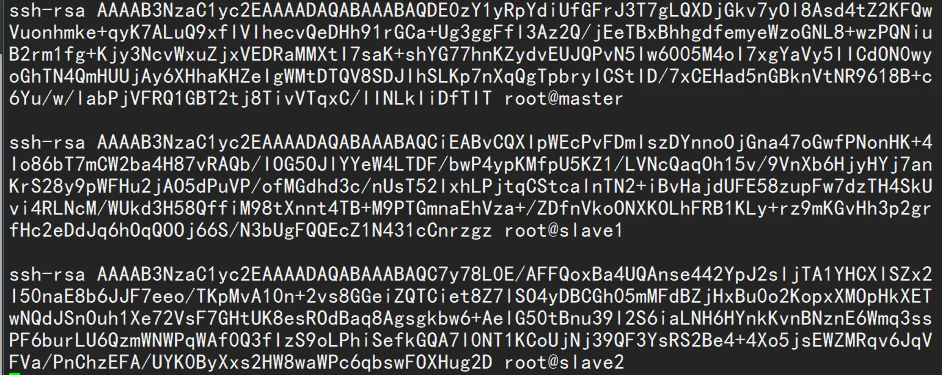
将authorized_keys文件复制到其他机器
master器的/root/.ssh/目录下已经有authorized_keys这个文件了,该文件的内容也已经OK了,接下来要将该文件复制到slave1的/root/.ssh/和slave2的/root/.ssh/。
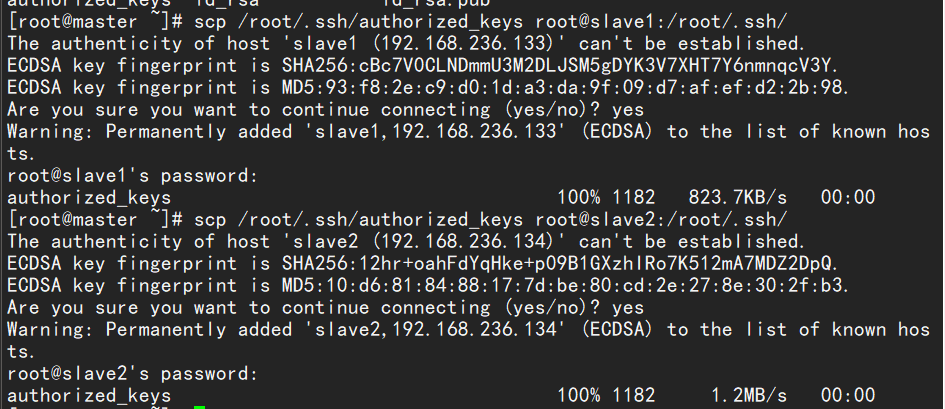
(输入yes)
测试使用ssh进行无密码登录
输入命令:
ssh slave1
如图:

显示这样便就是连接成功,exit 命令退出
接下来便在 slave1与slave2中测试
安装Jdk与Hadoop
说明,为了省去一系列获取管理员权限,授权等繁琐操作,精简教程,这里都是使用root账户登录并且使用root权限进行操作。
安装jdk
安装:
可以参考我的Centos7下的Jdk安装
安装hadoop
注意:3台机器都要解压安装
上载文件并解压缩
在opt目录下新建一个名为hadoop的目录,并将下载得到的hadoop-2.8.0.tar上载到该目录下,如图:

(此处使用的是xftp6)
然后进入到该目录,执行命令:
cd /opt/hadoop
执行解压命令:
tar -zxvf hadoop-2.8.0.tar.gz
说明:3台机器都要进行上述操作,解压缩后得到一个名为hadoop-2.8.0的目录
新建几个目录
mkdir /root/hadoop
mkdir /root/hadoop/tmp
mkdir /root/hadoop/var
mkdir /root/hadoop/dfs
mkdir /root/hadoop/dfs/name
mkdir /root/hadoop/dfs/data
修改etc/hadoop中的一系列配置文件
修改core-site.xml
修改/opt/hadoop/hadoop-2.8.0/etc/hadoop/core-site.xml文件
在<configuration>节点内加入配置:
<property>
<name>hadoop.tmp.dir</name>
<value>/root/hadoop/tmp</value>
<description>Abase for other temporary directories.</description>
</property>
<property>
<name>fs.default.name</name>
<value>hdfs://master:9000</value>
</property>
修改hadoop-env.sh
修改/opt/hadoop/hadoop-2.8.0/etc/hadoop/hadoop-env.sh文件
将export JAVA_HOME=${JAVA_HOME}
修改为:
export JAVA_HOME=/opt/java/jdk1.8.0_201
说明:修改为自己的JDK路径
修改hdfs-site.xml
修改/opt/hadoop/hadoop-2.8.0/etc/hadoop/hdfs-site.xml文件
在<configuration>节点内加入配置:
<property>
<name>dfs.name.dir</name>
<value>/root/hadoop/dfs/name</value>
<description>Path on the local filesystem where theNameNode stores the namespace and transactions logs persistently.</description>
</property>
<property>
<name>dfs.data.dir</name>
<value>/root/hadoop/dfs/data</value>
<description>Comma separated list of paths on the localfilesystem of a DataNode where it should store its blocks.</description>
</property>
<property>
<name>dfs.replication</name>
<value>2</value>
</property>
<property>
<name>dfs.permissions</name>
<value>false</value>
<description>need not permissions</description>
</property>
说明:dfs.permissions配置为false后,可以允许不要检查权限就生成dfs上的文件,方便倒是方便了,但是你需要防止误删除,请将它设置为true,或者直接将该property节点删除,因为默认就是true。
新建并且修改mapred-site.xml
在该版本中,有一个名为mapred-site.xml.template的文件,复制该文件,然后改名为mapred-site.xml,命令是:
cp /opt/hadoop/hadoop-2.8.0/etc/hadoop/mapred-site.xml.template /opt/hadoop/hadoop-2.8.0/etc/hadoop/mapred-site.xml
修改这个新建的mapred-site.xml文件,在<configuration>节点内加入配置:
<property>
<name>mapred.job.tracker</name>
<value>master:49001</value>
</property>
<property>
<name>mapred.local.dir</name>
<value>/root/hadoop/var</value>
</property>
<property>
<name>mapreduce.framework.name</name>
<value>yarn</value>
</property>
修改slaves文件
修改/opt/hadoop/hadoop-2.8.0/etc/hadoop/slaves文件,将里面的localhost删除,添加如下内容:
slave1
slave2
只在master中做修改
修改yarn-site.xml文件
修改/opt/hadoop/hadoop-2.8.0/etc/hadoop/yarn-site.xml文件,
在<configuration>节点内加入配置(注意了,内存根据机器配置越大越好,我这里只配2个G是因为机器不行):
<property>
<name>yarn.resourcemanager.hostname</name>
<value>master</value>
</property>
<property>
<description>The address of the applications manager interface in the RM.</description>
<name>yarn.resourcemanager.address</name>
<value>${yarn.resourcemanager.hostname}:8032</value>
</property>
<property>
<description>The address of the scheduler interface.</description>
<name>yarn.resourcemanager.scheduler.address</name>
<value>${yarn.resourcemanager.hostname}:8030</value>
</property>
<property>
<description>The http address of the RM web application.</description>
<name>yarn.resourcemanager.webapp.address</name>
<value>${yarn.resourcemanager.hostname}:8088</value>
</property>
<property>
<description>The https adddress of the RM web application.</description>
<name>yarn.resourcemanager.webapp.https.address</name>
<value>${yarn.resourcemanager.hostname}:8090</value>
</property>
<property>
<name>yarn.resourcemanager.resource-tracker.address</name>
<value>${yarn.resourcemanager.hostname}:8031</value>
</property>
<property>
<description>The address of the RM admin interface.</description>
<name>yarn.resourcemanager.admin.address</name>
<value>${yarn.resourcemanager.hostname}:8033</value>
</property>
<property>
<name>yarn.nodemanager.aux-services</name>
<value>mapreduce_shuffle</value>
</property>
<property>
<name>yarn.scheduler.maximum-allocation-mb</name>
<value>2048</value>
<discription>每个节点可用内存,单位MB,默认8182MB</discription>
</property>
<property>
<name>yarn.nodemanager.vmem-pmem-ratio</name>
<value>2.1</value>
</property>
<property>
<name>yarn.nodemanager.resource.memory-mb</name>
<value>2048</value>
</property>
<property>
<name>yarn.nodemanager.vmem-check-enabled</name>
<value>false</value>
</property>
说明:yarn.nodemanager.vmem-check-enabled这个的意思是忽略虚拟内存的检查,如果你是安装在虚拟机上,这个配置很有用,配上去之后后续操作不容易出问题。如果是实体机上,并且内存够多,可以将这个配置去掉。
然后用 scp命令传到 slave1与slave2中

启动hadoop
在namenode上执行初始化
因为master是namenode,slave1和slave2都是datanode,所以只需要对master进行初始化操作,也就是对hdfs进行格式化。
进入到master这台机器的/opt/hadoop/hadoop-2.8.0/bin目录,也就是执行命令:
cd /opt/hadoop/hadoop-2.8.0/bin
执行初始化脚本,也就是执行命令:
./hadoop namenode -format
如图:
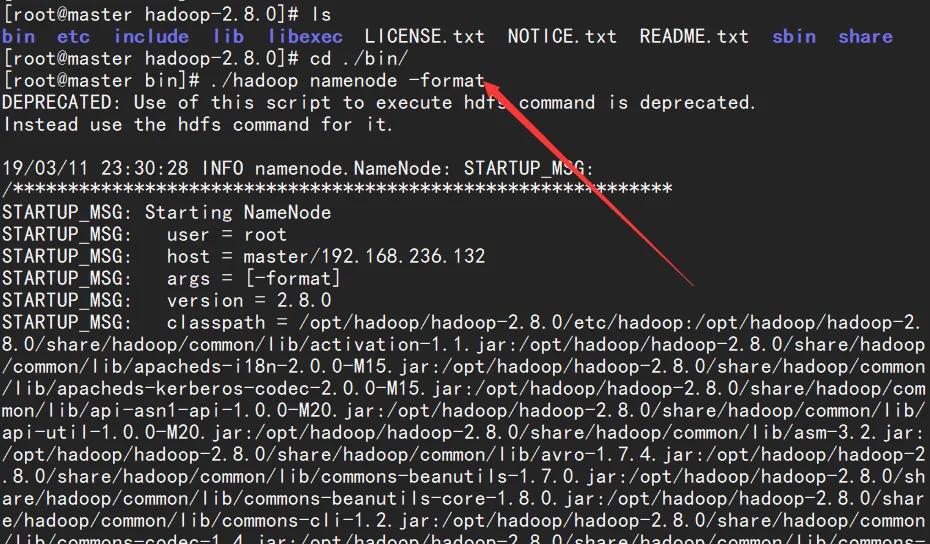
稍等几秒,不报错的话,即可执行成功,如图:
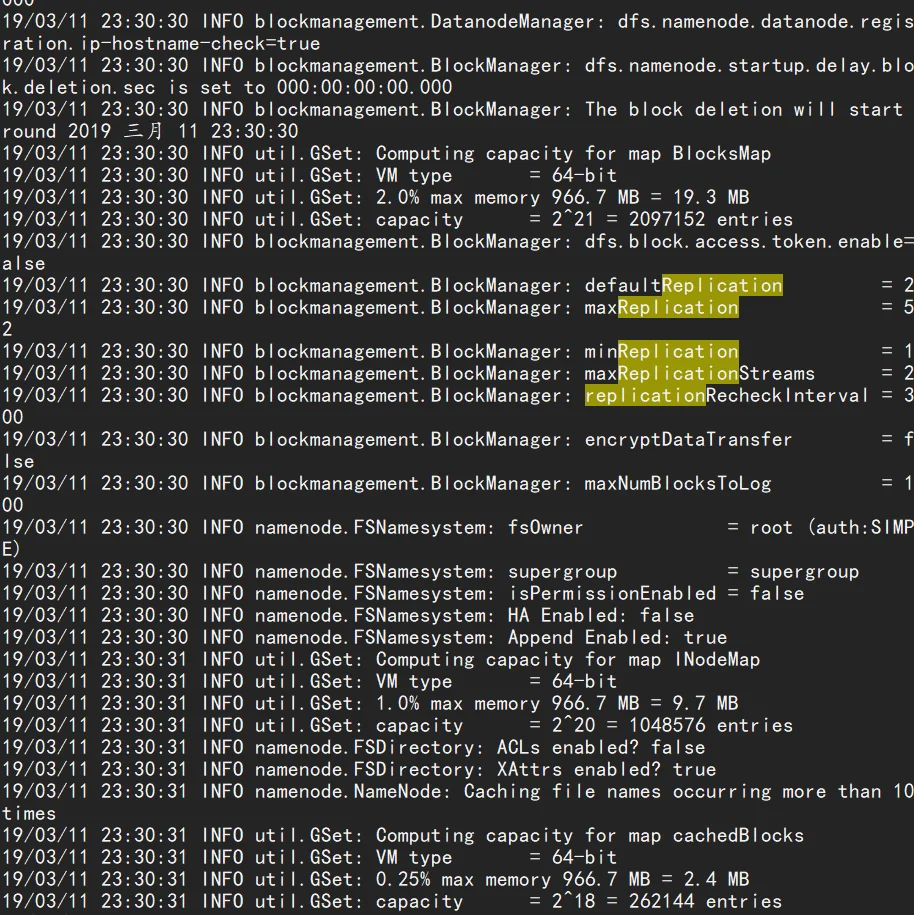
格式化成功后,可以在看到在/root/hadoop/dfs/name/目录多了一个current目录,而且该目录内有一系列文件:

在namenode上执行启动命令
因为master是namenode,slave1和slave2都是datanode,所以只需要再slave2上执行启动命令即可。
进入到master这台机器的/opt/hadoop/hadoop-2.8.0/sbin目录,也就是执行命令:
cd /opt/hadoop/hadoop-2.8.0/sbin
执行初始化脚本,也就是执行命令:
./start-all.sh
第一次执行上面的启动命令,会需要我们进行交互操作,在问答界面上输入yes回车
如图:

关闭防火墙:
systemctl stop firewalld.service
不关闭防火墙的话,web页面访问不了!!!
master是我们的namanode,该机器的IP是192.168.236.132,在本地电脑访问如下地址:
http://192.168.236.132:50070/
自动跳转到了overview页面
如图:

在本地浏览器里访问如下地址:
自动跳转到了cluster页面
如图:

Hadoop安装完成!
报错处理
想执行hadoop命令,结果报错:hadoop:未找到命令。
原因是hadoop的安装路径没有加入到当前路径中。解决办法有两个:
一.进入hadoop的安装目录,在执行hadoop命令时在前面加上:./bin ./sbin
二.在/etc/profile文件中添加hadoop的安装路径:
sudo vim /etc/profile
加入:
export HADOOP_HOME=/opt/hadoop/hadoop-2.8.0/
export PATH=$HADOOP_HOME/bin:$HADOOP_HOME/sbin:$PATH
保存后退出。
执行:
source /etc/profile